Le générateur de formulaires HRWize vous permet de créer différents types de formulaires à des fins très diverses. Le formulaire comprend généralement une série de champs qui peuvent être utilisés pour collecter des données sur vos employés ou auprès d'eux.
Le générateur de formulaire permet de dupliquer ou de cloner un ou plusieurs champs autant de fois que nécessaire, au fur et à mesure que le formulaire est rempli. Cela signifie que le formulaire initial peut être beaucoup plus petit, c'est-à-dire qu'il comporte moins de champs au départ et évite les champs qui ne sont pas obligatoires.
La personne qui remplit le formulaire verra un ou plusieurs champs dans une section avec un bouton "Dupliquer les champs" après le dernier champ. En cliquant sur ce bouton, elle créera une nouvelle série de ces champs qu'elle pourra ensuite remplir. Dans cet exemple, le formulaire comporte une série de champs à remplir pour les objectifs de l'employé qui peuvent être dupliqués par l'employé autant de fois que nécessaire pour chaque objectif.
Pour dupliquer des champs dans un formulaire, allez dans :
Administration > Entreprise > Générateur de formulaire
Cliquez sur le bouton "Ajouter" en bas, remplissez les champs obligatoires et tous les autres champs que vous souhaitez ajouter, puis cliquez sur "Soumettre".
Ajoutez les champs nécessaires à votre formulaire. Au minimum, remplissez-les :
- Nom du champ
- Champ obligatoire
- Type de champ
- Accès au champ
Pour créer un champ dupliqué, répétez la procédure ci-dessus, mais pour le "Type de champ", sélectionnez 'Cloner - début', et dans le champ 'Valeurs', entrez le nom qui apparaîtra comme un titre au début de cette section clonée.
Maintenant, ajoutez le ou les champs que vous souhaitez dupliquer ou cloner dans le formulaire. Vous pouvez suivre les mêmes étapes que ci-dessus pour créer un champ, mais l'option "Dupliqer le champ" doit maintenant être réglée sur "Oui". Cliquez sur "Afficher les options avancées" pour accéder au champ "Dupliquer".
Le dernier champ de votre section clonée, le "Dupliquer- fin" devra être créé en suivant la même méthode de création de champ. Le champ "Clone" doit être réglé sur "Non" comme ci-dessous :
Cliquez sur "Terminer la création du formulaire". Voici ce que vous devez vous attendre à voir lorsque vous êtes dans le constructeur de formulaire en train de créer une section clonée :
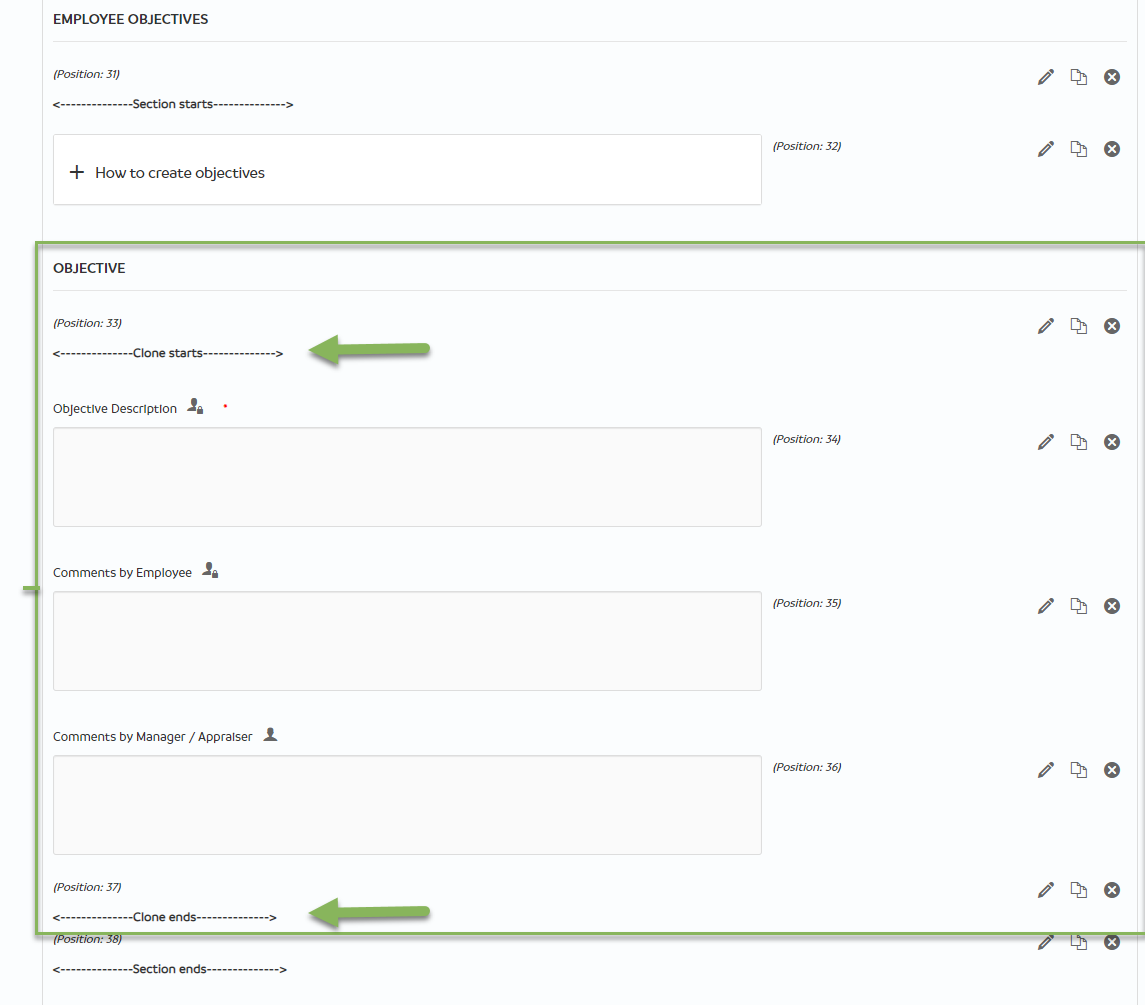 Pour voir comment utiliser ces champs dupliqués, il faut tenir compte du type de formulaire que vous avez créé. Pour un formulaire d'évaluation des performances, allez dans :
Pour voir comment utiliser ces champs dupliqués, il faut tenir compte du type de formulaire que vous avez créé. Pour un formulaire d'évaluation des performances, allez dans :
Performance > Formulaires d'évaluations
Sélectionnez l'action 'Ajouter' du formulaire que vous souhaitez examiner :
Faites défiler l'écran jusqu'à l'endroit où se trouve le(s) champ(s) clone(s). Vous verrez ici les champs qui seront clonés lorsque vous cliquerez sur le bouton "Dupliquer les champs" :
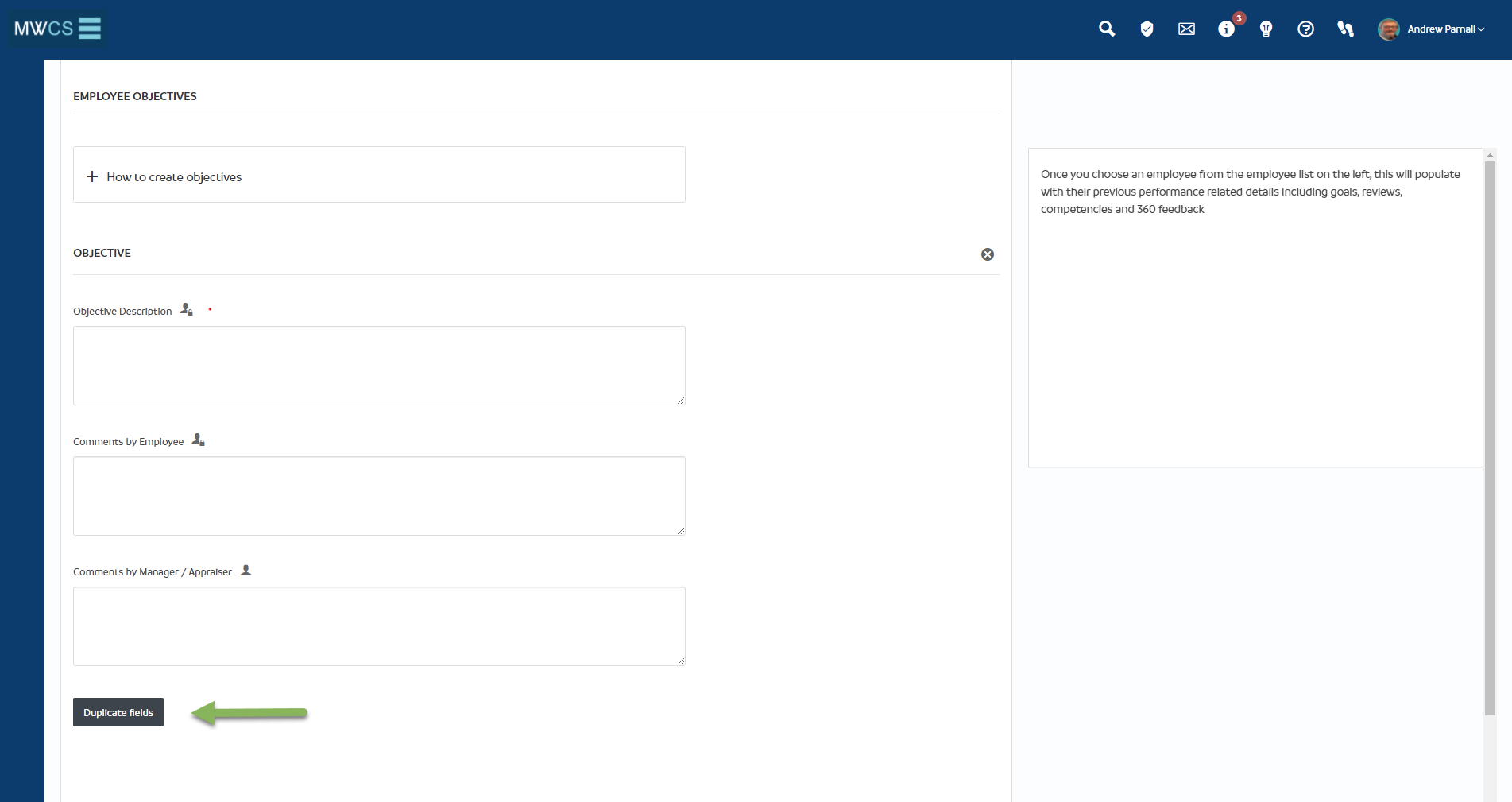 Le bouton "Dupliquer les champs" vous permettra de dupliquer les champs qui ont été créés dans le constructeur de formulaires :
Le bouton "Dupliquer les champs" vous permettra de dupliquer les champs qui ont été créés dans le constructeur de formulaires :

Veuillez noter - La fonction de clonage ne peut être utilisée qu'une seule fois par formulaire.





HRWize
Commentaires